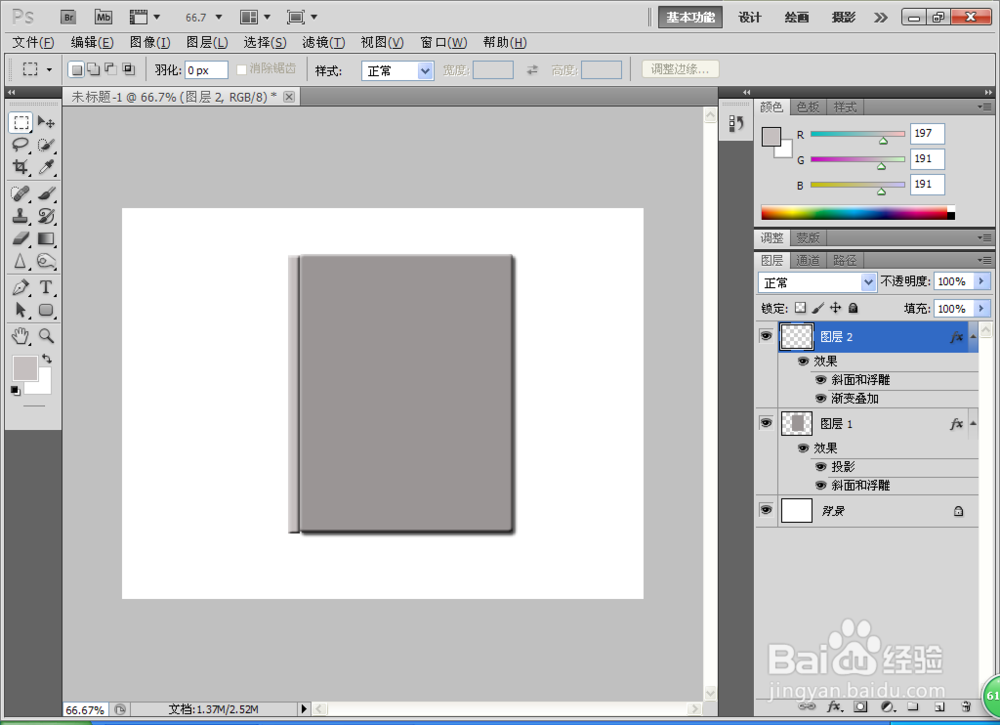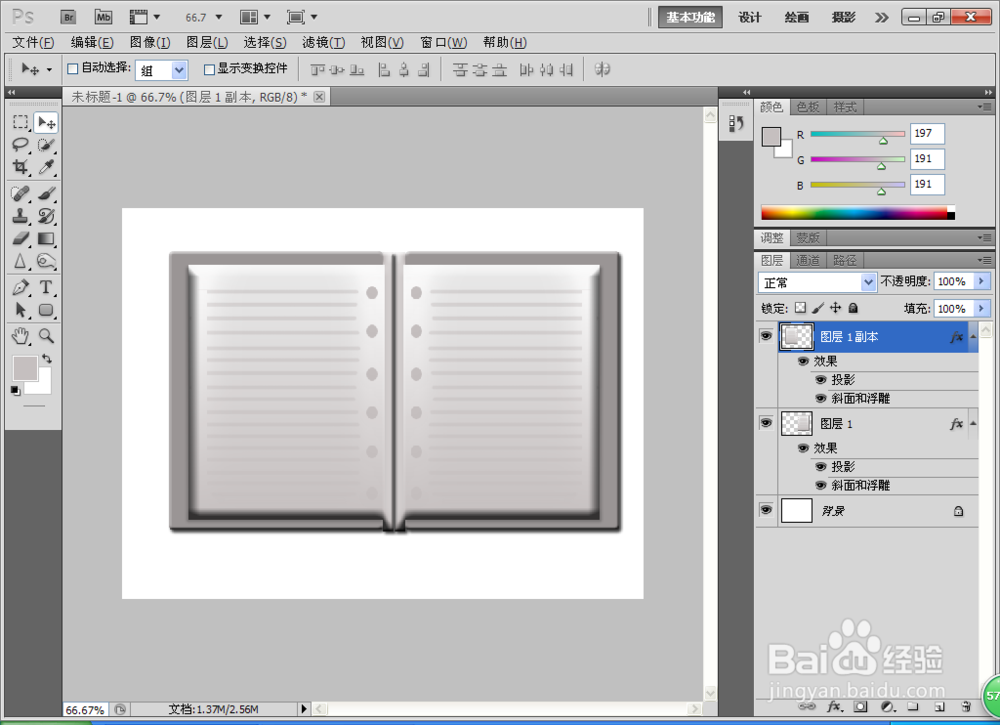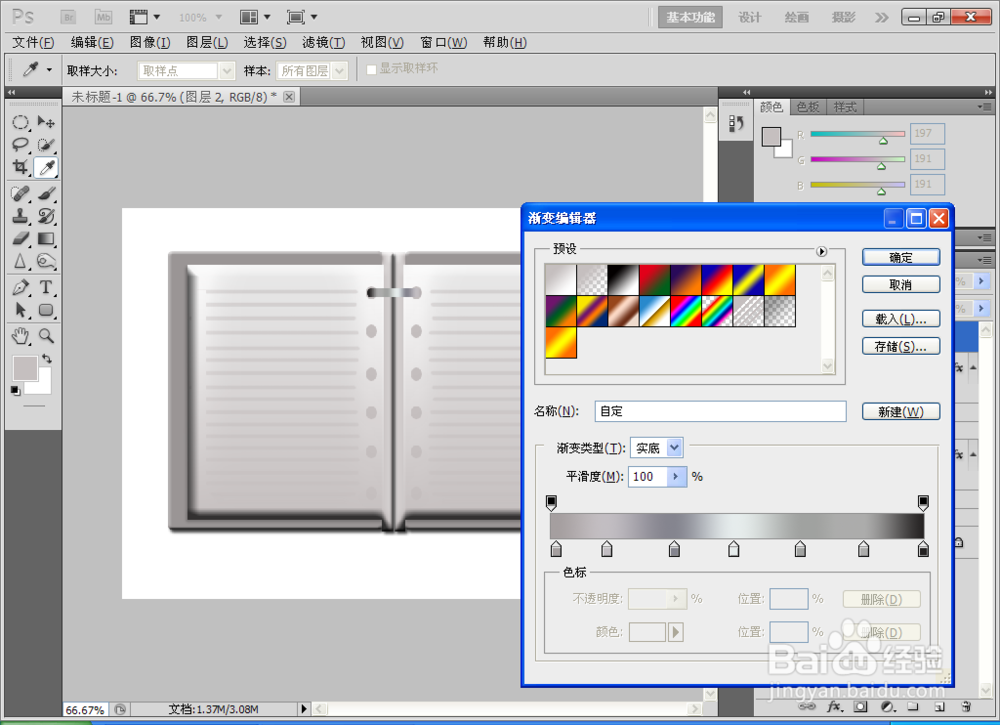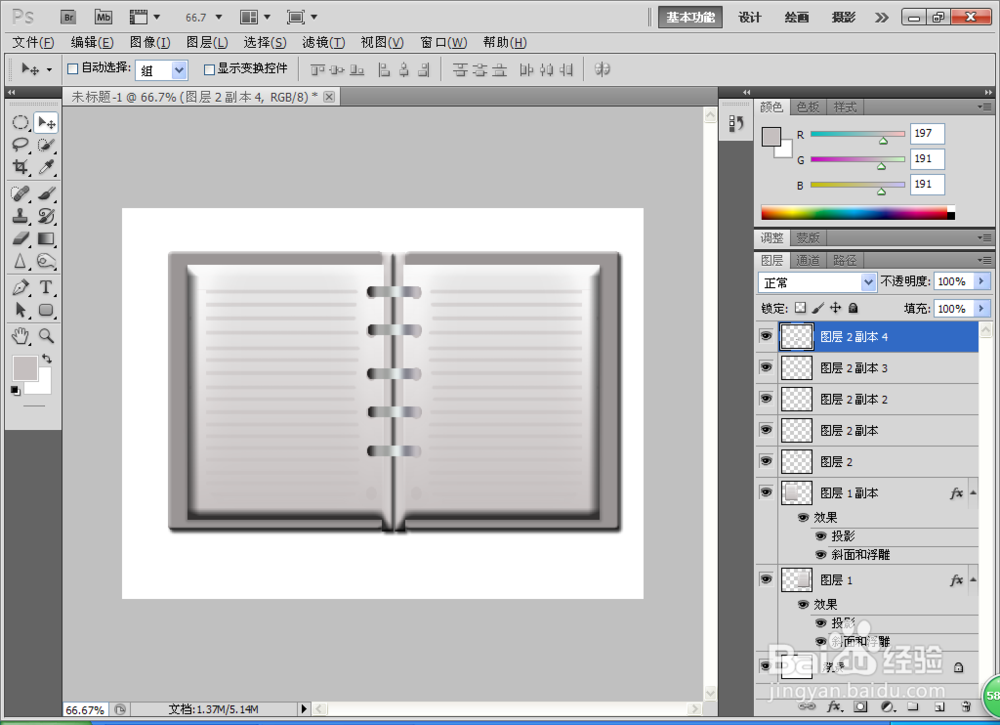如何用PS设计时尚笔记本
1、新建一个800*600像素的白色背痔辏哔刂景,新建一个图层,绘制矩形,填充灰色,设置图层样式为斜面浮雕和阴影的效果,再次新建图层,绘制矩形选框,填充淡灰色,设置图层样式为斜面浮雕的效果。如图
2、新建图层,绘制矩形,填充白色,双击图层样式,勾选发光模式,然后调整到合适的大小,再次新建图层,绘制圆形,填充淡灰色,复制多个,如图
3、再次新建图层,选择画笔工具,设置前景色为淡灰色,然后按住shift键绘制直线,调整到合适位置,有的边缘多出来的,选择矩形选框,然后按下delete键删除。如图
4、然后调整到合适位置,合并可见图层,继续复制一个,按下水平翻转,调整到合适位置,如图
5、新建图层,选择圆角矩形工具,绘制圆角矩形选区,填充渐变色,如图
6、然后复制多个如图
7、将背景色填充渐变效果,然后将物体调整到合适位置,如图,
声明:本网站引用、摘录或转载内容仅供网站访问者交流或参考,不代表本站立场,如存在版权或非法内容,请联系站长删除,联系邮箱:site.kefu@qq.com。
阅读量:78
阅读量:31
阅读量:47
阅读量:29
阅读量:75